Registro de eventos de límite de cuota de disco y nivel de advertencia excedido en Windows 10
Como ya sabrá, NTFS, el sistema de archivos estándar de la familia de sistemas operativos Windows NT, admite cuotas de disco. Las cuotas ayudan a los administradores a rastrear y controlar el uso de espacio en disco por parte de los usuarios. Si ha habilitado cuotas para los usuarios, puede activar el registro de eventos como Límite de cuota de disco excedido y Nivel de advertencia de cuota de disco excedido. A continuación, se muestran varios métodos que puede utilizar para habilitar los registros.
Anuncio publicitario
El sistema de archivos NTFS permite a los administradores controlar la cantidad de datos que cada usuario puede almacenar en un volumen del sistema de archivos NTFS. Los administradores pueden configurar opcionalmente el sistema para registrar un evento cuando los usuarios están cerca de su cuota y para negar más espacio en disco a los usuarios que exceden su cuota. Los administradores también pueden generar informes y utilizar el monitor de eventos para realizar un seguimiento de los problemas de cuotas.
La función de cuota de disco puede habilitarse para una unidad individual o forzarse para todas las unidades. Además, hay una serie de opciones que puede ajustar para las cuotas de disco. Antes de continuar, asegúrese de que su cuenta de usuario Privilegios administrativos.
Puede usar la GUI para establecer cuotas de disco en Windows 10. La operación se revisa en detalle en el artículo. Cómo habilitar cuotas de disco en Windows 10. Alternativamente, las cuotas de disco se pueden configurar en el símbolo del sistema.
Además, puede habilitar registros para el evento de límite de cuota de disco excedido y para el evento de excedido de nivel de advertencia de cuota de disco. Así es cómo.
Para registrar el límite de la cuota de disco y el nivel de advertencia excedidos,
- Abrir el Explorador de archivos y navega hasta el Esta PC carpeta.
- Haga clic con el botón derecho en la unidad NTFS para la que desea habilitar las cuotas de disco y seleccione Propiedades desde el menú contextual.

- Cambie al Cuota pestaña, y haga clic en el Mostrar configuración de cuotas botón.

- Enciende la opción Registrar evento cuando un usuario excede su límite de cuota.
- Enciende la opción Registrar evento cuando un usuario excede su nivel de advertencia.
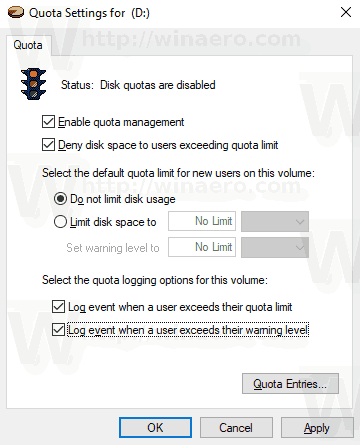
Ver los registros
- presione el Ganar + R teclas juntas en el teclado para abrir el cuadro de diálogo Ejecutar, escriba eventvwr.mscy presione la tecla Enter.

- En el Visor de eventos, seleccione Registros de Windows -> Sistema a la izquierda.
- Busque eventos con un Id. De evento de 36 para encontrar el registro de eventos cuando los usuarios exceden su nivel de advertencia de cuota de disco.
- Busque eventos con un ID de evento de 37 para encontrar el registro de eventos cuando los usuarios exceden su límite de cuota de disco.
- Sugerencia: haga clic en el Filtrar registro actual enlace a la derecha para encontrar los eventos más rápido.
Estás listo.
Puede forzar la habilitación de registros con una opción especial de Política de grupo.
Forzar la habilitación de registros para todos los usuarios en Windows 10
- prensa Ganar + R teclas juntas en su teclado y escriba:
gpedit.msc
Presione Entrar.

- Se abrirá el Editor de políticas de grupo. Ir a Configuración del equipo \ Plantillas administrativas \ Sistema \ Cuotas de disco.
- Habilite la opción de política Registrar evento cuando se excede el límite de la cuota.
- Habilite la opción de política Registrar evento cuando se excede el nivel de advertencia de cuota.
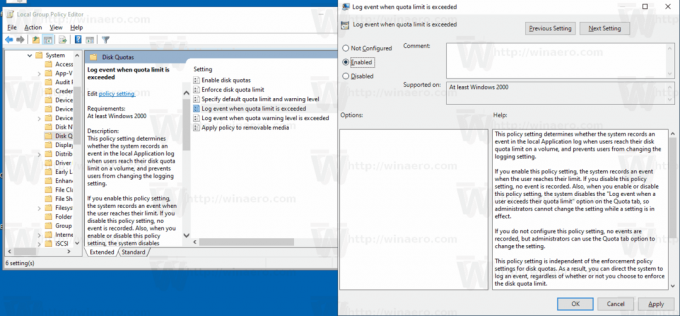
- Reinicia la computadora.
Sugerencia: puede aplicar los cambios sin reiniciar el sistema operativo. Ver Forzar la actualización de la configuración de la directiva de grupo en Windows 10 manualmente.
La aplicación del editor de políticas de grupo local está disponible en Windows 10 Pro, Enterprise o Education edición. Si su edición de Windows 10 no incluye la aplicación, puede aplicar el siguiente ajuste del Registro.
Forzar la habilitación de registros con un ajuste de registro
- Abierto Editor de registro.
- Vaya a la siguiente clave de registro:
HKEY_LOCAL_MACHINE \ SOFTWARE \ Políticas \ Microsoft \ Windows NT \ DiskQuota
Consejo: ver cómo saltar a la clave de registro deseada con un clic.
Si no tiene dicha clave, simplemente créela.
- Aquí, cree un nuevo valor DWORD de 32 bits LogEventOverThreshold. Configúrelo en 1 para habilitar la función 'Registrar evento cuando se exceda el nivel de advertencia de cuota de disco'.
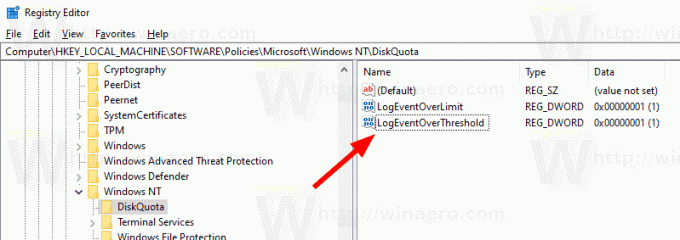
- Cree un nuevo valor DWORD de 32 bits LogEventOverLimit. Configúrelo en 1 para habilitar la función 'Registrar evento cuando se exceda el límite de cuota de disco'.
- Reinicia la computadora o forzar la actualización de la configuración de la directiva de grupo manualmente.
Nota: Incluso si eres ejecutando Windows de 64 bits, aún necesita usar un DWORD de 32 bits como tipo de valor.
Eso es todo.
Artículos relacionados.
- Cómo habilitar cuotas de disco en Windows 10
- Establecer cuota de disco en el símbolo del sistema en Windows 10
- Forzar la habilitación de cuotas de disco en Windows 10 con la política de grupo
- Cómo hacer cumplir los límites de cuota de disco en Windows 10

